La possibilità di aggiungere pagine e opzioni di navigazione ai report consente di organizzare i dati correlati, migliorare il rendimento dei report e ridurre al minimo la complessità generale dei report.
Aggiungere pagine ed elementi di navigazione a un report
Per aggiungere una pagina al report:
- Modifica il report.
- Nel menu di navigazione dell'intestazione del report, seleziona l'opzione Nuova pagina dal menu a discesa Pagina.
Se il report contiene più di una pagina, puoi anche aggiungerne una nuova seguendo questa procedura:
Apri il riquadro Proprietà e fai clic su Pagina __ di __ nella barra degli strumenti per aprire il riquadro Pagine report. In alternativa, seleziona l'opzione Gestisci pagine dal menu a discesa Pagina nel menu di navigazione dell'intestazione del report.
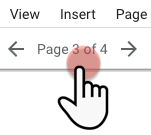
Fai clic sul pulsante
 Aggiungi una pagina per aggiungere una pagina al report.
Aggiungi una pagina per aggiungere una pagina al report.
Puoi anche fare clic sul pulsante  Aggiungi una pagina nel riquadro Pagine report per aggiungere sezioni, separatori e intestazioni.
Aggiungi una pagina nel riquadro Pagine report per aggiungere sezioni, separatori e intestazioni.
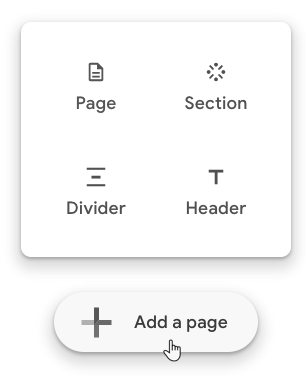
Limiti
Puoi aggiungere solo tre livelli di sezioni di pagina a una singola pagina del report.
Esempio
- Pagina (livello 1)
- Sezione (livello 1)
- Pagina (livello 2)
- Sezione (livello 2)
- Pagina (livello 3)
Spostarsi tra le pagine e le sezioni
I visualizzatori dei report possono navigare tra pagine e sezioni in diversi modi:
- Utilizza il riquadro di navigazione per fare clic su un nome specifico di pagina, sezione o intestazione.
- Usa una tastiera:
- I tasti Freccia sinistra e Freccia destra o Pagina su e Pagina giù consentono di passare alla pagina successiva/precedente.
- I tasti Home e Fine consentono di passare alla prima/ultima pagina.
I visualizzatori dei report possono espandere e comprimere il pannello di navigazione facendo clic sul pulsante ![]() Espandi/comprimi riquadro di navigazione a scomparsa. Quando il pannello di navigazione è compresso, vengono visualizzati numeri di pagina o icone al posto dei nomi delle sezioni o delle pagine.
Espandi/comprimi riquadro di navigazione a scomparsa. Quando il pannello di navigazione è compresso, vengono visualizzati numeri di pagina o icone al posto dei nomi delle sezioni o delle pagine.
Gli editor di report possono navigare tra pagine e sezioni in diversi modi:
- Fai clic sui tasti Freccia sinistra e Freccia destra ai lati del pulsante Pagina _ di _ nella barra degli strumenti.
- Utilizza il riquadro Pagine report per fare clic sul nome di una pagina, una sezione o un'intestazione specifica.
- Usa una tastiera:
- I tasti Freccia sinistra e Freccia destra o Pagina su e Pagina giù consentono di passare alla pagina successiva/precedente.
- I tasti Home e Fine consentono di passare alla prima/ultima pagina.
Utilizza la casella di ricerca nel riquadro Pagine report per trovare una pagina, una sezione o un'intestazione in base al nome.
Tieni presente che, in questo modo, non viene effettuata una ricerca di testo all'interno del report.
Se vuoi che gli editor dei report vengano visualizzati nel pannello di navigazione, segui questi passaggi:
- Modifica il report.
- Seleziona l'opzione Mostra la navigazione in modalità di modifica dal menu a discesa Visualizza nell'intestazione di navigazione del report.
Apportare modifiche a una pagina o un elemento di navigazione
Dopo aver aggiunto gli elementi di navigazione a un report, puoi personalizzarli e gestirli nel riquadro Pagine report.
Puoi scegliere tra diverse opzioni:
- Rinomina : questa opzione consente di rinominare una pagina, una sezione o un'intestazione.
- Duplica : questa opzione consente di creare una copia di una pagina.
- Elimina : questa opzione consente di eliminare una pagina o un elemento di navigazione.
- Nascondi in modalità di visualizzazione : questa opzione consente di nascondere sezioni e pagine ai visualizzatori dei report.
- Seleziona icona : questa opzione consente di aggiungere un'icona ai nomi delle sezioni e delle pagine.
- Sposta : questa opzione consente di riordinare pagine, sezioni e intestazioni.
Rinomina
Le nuove pagine e sezioni hanno nomi predefiniti Pagina senza titolo e Sezione senza titolo.
Le nuove intestazioni hanno un nome predefinito Intestazione.
Per rinominare una nuova pagina o una nuova intestazione:
- Modifica il report.
- Apri il riquadro Proprietà e fai clic su Pagina __ di __ nella barra degli strumenti per aprire il riquadro Pagine report. In alternativa, seleziona l'opzione Gestisci pagine dal menu a discesa Pagina nel menu di navigazione dell'intestazione del report.
- Passa il mouse sopra un elemento specifico.
- Fai clic sull'icona del menu con tre puntini
 .
. - Fai clic sull'opzione Rinomina.
- Inserisci un nuovo nome per la pagina o l'intestazione nel campo di testo del nome.
- Fai clic all'esterno del campo di testo o seleziona Invio (su PC) o Invio (su Mac) sulla tastiera per salvare le modifiche.
Duplica
La duplicazione di una pagina crea una copia nel report attuale. Puoi duplicare solo singole pagine. Non puoi duplicare una sezione o un'intestazione di una pagina.
Elimina
L'eliminazione di una pagina, una sezione o un elemento di navigazione ne comporta la rimozione dal report.
Nascondi in modalità di visualizzazione
L'opzione Nascondi in modalità di visualizzazione consente di nascondere una pagina o una sezione di un report per evitare che gli utenti la vedano. Potresti voler nascondere una pagina o una sezione se contiene informazioni che vuoi siano visualizzate solo da altri editor dei report.
Per nascondere una pagina o una sezione in un report:
- Modifica il report.
- Apri il riquadro Proprietà e fai clic su Pagina __ di __ nella barra degli strumenti per aprire il riquadro Pagine report. In alternativa, seleziona l'opzione Gestisci pagine dal menu a discesa Pagina nel menu di navigazione dell'intestazione del report.
- Passa il mouse sopra il nome di una pagina o di una sezione specifica.
- Fai clic sull'icona del menu con tre puntini
 .
. - Fai clic sull'opzione Nascondi in modalità di visualizzazione.
Per mostrare una pagina o una sezione:
- Passa il mouse sopra il nome di una pagina o di una sezione specifica nel riquadro Pagine report.
- Fai clic sull'icona del menu con tre puntini
 .
. - Fai clic su Mostra in modalità di visualizzazione.
Aspetti da considerare sull'opzione Nascondi in modalità di visualizzazione
Quando una pagina o una sezione è nascosta in un report, si verifica quanto segue:
- I visualizzatori dei report non possono raggiungere la pagina o la sezione.
- Gli editor dei report possono ancora visualizzare e modificare la pagina o la sezione.
- La pagina o la sezione non compare nei download in formato PDF.
- Se copi il report, anche la pagina o la sezione verrà copiata, ma rimarrà nascosta.
Seleziona icona
L'opzione Seleziona icona consente di cercare un'icona da aggiungere al nome di una pagina o di una sezione nel report. L'icona verrà visualizzata accanto al nome della pagina o della sezione nel pannello di navigazione e nel riquadro Pagine report.
Per aggiungere o sostituire un'icona:
- Modifica il report.
- Apri il riquadro Proprietà e fai clic su Pagina __ di __ nella barra degli strumenti per aprire il riquadro Pagine report. In alternativa, seleziona l'opzione Gestisci pagine dal menu a discesa Pagina nel menu di navigazione dell'intestazione del report.
- Passa il mouse sopra un elemento specifico.
- Fai clic sull'icona del menu con tre puntini
 accanto al nome di una pagina o una sezione.
accanto al nome di una pagina o una sezione. - Fai clic su Seleziona icona.
- Utilizza l'opzione di ricerca oppure seleziona una Categoria per trovare un'icona.
- Fai clic su Applica.
Se hai aggiunto icone, le vedrai al posto dei numeri di pagina quando il pannello di navigazione è compresso con il pulsante ![]() Espandi/comprimi riquadro di navigazione a scomparsa.
Espandi/comprimi riquadro di navigazione a scomparsa.
Limiti
- Le icone possono essere applicate solo ai contenuti di primo livello. Le pagine di una sezione, ad esempio, non possono contenere un'icona.
- Se applichi un'icona, tutti i contenuti di primo livello saranno associati a un'icona. Se non è selezionata alcuna icona, verrà visualizzata un'icona predefinita per pagine e sezioni.
Sposta
L'opzione Sposta consente di riordinare pagine, intestazioni e sezioni nel report.
Per spostare una pagina, un'intestazione o una sezione:
- Modifica il report.
- Apri il riquadro Proprietà e fai clic su Pagina __ di __ nella barra degli strumenti per aprire il riquadro Pagine report. In alternativa, seleziona l'opzione Gestisci pagine dal menu a discesa Pagina nel menu di navigazione dell'intestazione del report.
- Passa il mouse sopra un elemento specifico.
- Fai clic sull'icona del menu con tre puntini
 accanto al nome di una pagina o una sezione.
accanto al nome di una pagina o una sezione. - Scegli una delle seguenti opzioni Sposta:
- Sposta in alto
- Sposta in basso
- Sposta su
- Sposta giù
Riordinare pagine, sezioni ed elementi di navigazione
In alternativa all'opzione Sposta, puoi modificare rapidamente l'ordine degli elementi nel riquadro Pagine report utilizzando il mouse per trascinare gli elementi in una nuova posizione.
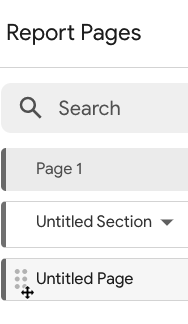
Per riordinare una pagina, una sezione o un elemento di navigazione:
- Modifica il report.
- Apri il riquadro Proprietà e fai clic su Pagina __ di __ nella barra degli strumenti per aprire il riquadro Pagine report. In alternativa, seleziona l'opzione Gestisci pagine dal menu a discesa Pagina nel menu di navigazione dell'intestazione del report.
- Passa il mouse sopra un elemento specifico da spostare.
- Fai clic sull'opzione di spostamento a sinistra dell'elemento per trascinarlo verso l'alto o verso il basso nella nuova posizione.
Modificare la navigazione dei report per i visualizzatori
La navigazione a sinistra è l'opzione di navigazione predefinita per i visualizzatori del report.
Per modificare l'aspetto della navigazione nelle pagine per i visualizzatori dei report:
- Modifica il report.
- Nella barra degli strumenti, fai clic su Tema e layout.
- Seleziona la scheda Layout.
- In Modalità di visualizzazione, seleziona Tipo di navigazione:
Le opzioni di navigazione nelle pagine sono le seguenti:
- Sinistra : le pagine vengono visualizzate in un riquadro a scomparsa comprimibile nel margine sinistro del report. Questa è l'opzione di navigazione predefinita per i visualizzatori dei report.
- Scheda : le pagine vengono visualizzate sotto forma di link a schede nella parte superiore del report.
- In alto a sinistra : le pagine vengono visualizzate in un menu a discesa nella parte in alto a sinistra del report.
- Nascosto:non viene visualizzata alcuna navigazione nelle pagine.
Risorse correlate
- Utilizza le impostazioni di Tema e Layout del report per adattare l'aspetto della navigazione nelle pagine.

